做一个PrestaShop手动更新是一个漫长和详细的过程,应只用于从必要性 — — 例如,如果你不能自动更新。 因此,PrestaShop专家的意见,是指那些人知道如何使用开发工具如 phpMyAdmin 等,应保留手动更新。如果这不是你的案子,你应该问问朋友或支付,开发人员可以帮助您。做预测一个或两个小时,也许更多的支出: 花时间去做正确的事。 手动更新背后的想法很简单: 而不冒着危险直接更新您的在线店铺上,我们要做所有的工作,您的计算机上使用本地 PHP 和 MySQL 服务器 (如 WAMP 或 XAMPP。本地更新成功后,你要做的一切,这次在线。 从进程的开始,您的在线店铺应禁用 (在"维护"模式"),请确认您的客户端不会失去他们的购物车和订单在更新过程中。实际上,这意味着你的店铺将会封闭的业务在整个过程中 (一到两个小时)。 快速指导这个短的部分被针对那些已经熟悉安装和更新服务器上的 PHP/MySQL web 应用程序。应你不舒服与缺乏的详细信息,您将找到在以下这一章节的详细的说明。
图标
很多的提出过程发生的本地 web 服务器,范围内设置您自己的计算机上。你做任何事情之前,请下载并安装您选择的本地服务器软件包: WAMP,XAMPP,EasyPHP,MAMP,或另一个。 在升级过程中的步骤如下:
大功告成 !享受此更新所带来的所有新功能 ! 步骤 1 — — 保存和备份您的当前存储区谨慎 图标不备份您的商店构成一个非常重要的风险,如果您遇到任何困难与升级。您可能会丢失您的数据和永远无法恢复它。 永远不跳过此步骤。除非你是绝对可以肯定您的备份是已完成、 成功而且功能齐全并不继续步骤 2。检查几次。 停用您的存储区谨慎 图标
禁用您的存储区是非常重要. 转到您的存储区回办公室,打开"维护"页下的"选项"菜单,然后为"使商店"选项选择"否"。
图标
如果您正在更新从 PrestaShop 1.4,该设置是直接可用的"首选项"选项卡中。
在"维护 IP"字段中,位于"启用店"的下方,输入您自己的 IP 地址,以便您可以继续使用您的存储区在更新期间。这将允许您测试您的存储区,前台同时仍确保访客不能访问的网站。 备份您的文件您必须备份所有您 PrestaShop 的存储区,相关的文件并将它们存储在您的计算机上。 有两种主要方法的文件进行备份:
...或......
备份您的数据库你必须绝对备份整个数据库为 PrestaShop 存储。 有三种不同的方法来备份您的数据库:
...或......
...或......
在您的计算机,您应该有上的"prestashop-刺"文件夹中保存该备份在上一步中创建和应包含您的文件。 备份您自定义的翻译如果你没有可用的翻译编辑或添加新的部分 (PrestaShop 的或您的模块),请转到步骤 2。 若要保存您翻译的更改:
这样做对于您所有自定义语言,那些你创建/添加和那些你修改/更正。 验证备份文件夹 图标不会,"prestashop-刺"文件夹包含......
您可以检查整个备份文件夹,并将确保他们都正确,并且您能够返回到您当前版本 / 恢复您的所有数据。 如果您对以上的问题都回答是,然后转到步骤 2。 第 2 步-准备的新版本下载和解压缩 PrestaShop 的最新版本下载最新版本的 PrestaShop (单击主页上的"下载"按钮,填写的表格然后验证)。 您现在应该有一个文件: prestashop_1.5.x.zip (其中"的 x"是一个数字的版本号)。
解压文件到您的计算机,并将其内容放在新"prestashop-准备",你应该作为您的"prestashop-刺"文件夹中的同一级别 (例如,在您的桌面上) 水平。这是,你将准备未来更新文件的文件夹。
在那个"/prestashop-prep"文件夹中,选择"/admin"文件夹并且给它您的生产存储的管理文件夹的名称相同。例如,如果你是"prestashop-刺"使用名称admin123,给您"prestashop-准备"文件夹中的/admin文件夹这相同的名称。 复制到新的"prestashop-准备"文件夹中"prestashop-刺"已备份的文件
现在到了一部分地方将复制到新版本的文件夹你生产车间的特有的文件。在实践中,理念是打造"prestashop-准备"文件夹将包含既为 PrestaShop,标准的文件的最新版本和所有文件的创建,并把放在网上,因为你安装 PrestaShop: 图片、 徽标、 图片、 翻译、 模块等。
因此,您将浏览文件夹和订单到正确的位置中的"prestashop-准备"文件夹中的"prestashop-刺"文件夹中存储的文件。 下列文件夹必须从您的"prestashop-刺"文件夹复制到最近解压缩"prestashop-准备"文件夹:
现在准备好您的"prestashop-准备"文件夹。您是不能再碰它,只将工作从现在开始使用它的一个副本。 将"prestashop-准备"文件夹移动到你本地的服务器该"prestashop-准备"文件夹,您最初从最新的 PrestaShop 版本的存档解压,现在包含所有自定义从"prestashop-刺"文件夹 (和因此,从你的店,当前正在运行在线 — — 并仍应在维护模式下)。在此下一步骤中,会将此文件夹复制到您的本地 web 服务器,以测试该更新不会运行没有任何问题。 启动您的本地服务器 (WAMP,XAMPP、 EasyPHP、 MAMP 或任何其他),并确保正在运行的 Apache 和 MySQL。
图标
这里的主要想法是本地检查你店里可以更新不会有问题的本地服务器上,以尽量减少失败的风险,当您生产存储上开始更新。出于此原因,您应尝试复制您的联机环境在本地服务器上,以减少收到一个坏的惊喜,一旦你尝试在线更新的风险。
联系您的 web 主机,以获取信息 Apache、 PHP 和 MySQL 配置您的 web 服务器和编辑httpd.conf (Apache) php.ini (PHP) 和 (或) my.ini (MySQL) 因此,如果可以的话。在最极端的情况下,必须更改每个本地服务器的组件的版本来进行复制从您的主机部分。 如果您不能编辑您的本地服务器的配置文件,然后请注意区别与您联机服务器可以顺利运行的更新,产生巨大影响,那什么在一个环境中工作不能再在另一个。通常情况下,内存限制和有绝对路径,而不是相对的。 为您的本地服务器 (/htdocs、 /www、 /web或另一个名称,根据服务器),打开 web 文件夹并将"prestashop-准备"文件夹复制到它。 谨慎 图标
将做不只是"prestashop-准备"文件夹移动到您的本地 web 文件夹 ! 这种方式,在本地更新的问题,你将能够打开"prestahop-准备"文件夹和之前再将它复制到本地 web 文件夹进行必要的更改,并尝试进行更新另一个时间。 把"prestashop 准备"放在您的本地 web 服务器的 web 文件夹的根目录下。 重新创建本地生产数据库本地文件现在应该最新的但也需要更新数据库。这是更新脚本是什么。它是从新 PrestaShop 1.5 版本文件的一部分。
应用这一节的步骤之前,您必须具有 phpMyAdmin 的工作知识。
(责任编辑:最模板) |
手动升级PrestaShop的详细步骤
时间:2016-03-29 22:51来源: 作者: 点击:次
做一个PrestaShop手动更新是一个漫长和详细的过程,应只用于从必要性 例如,如果你不能自动更新。 因此,PrestaShop专家的意见,是指那些人知道如何使用开发工具如 phpMyAdmin 等,应保
顶一下
(0)
0%
踩一下
(0)
0%
------分隔线----------------------------
- 热点内容
-
- 禁用Prestashop注册必须输入电话号码
Prestashop注册时提示:注册必须输入电话号码You must register at le...
- Prestashop页面是如何加载的
掌握Prestashop的开发,熟悉它的页面加载流程是必不可少的。掌握...
- prestashop程序执行流程分析
prestashop的执行流程: 1./themes/default/footer.tpl找到代码:{$hook_fo...
- PrestaShop后台不能登陆的解决办法
PrestaShop后台不能登陆情况一般发生在网站整体迁移之后。国外的...
- 外贸网店系统prestashop优化心得
其实,所有的网店系统的seo设置,思路是大同小异的,今天Bruce Lee主...
- 禁用Prestashop注册必须输入电话号码
- 随机模板
-
-
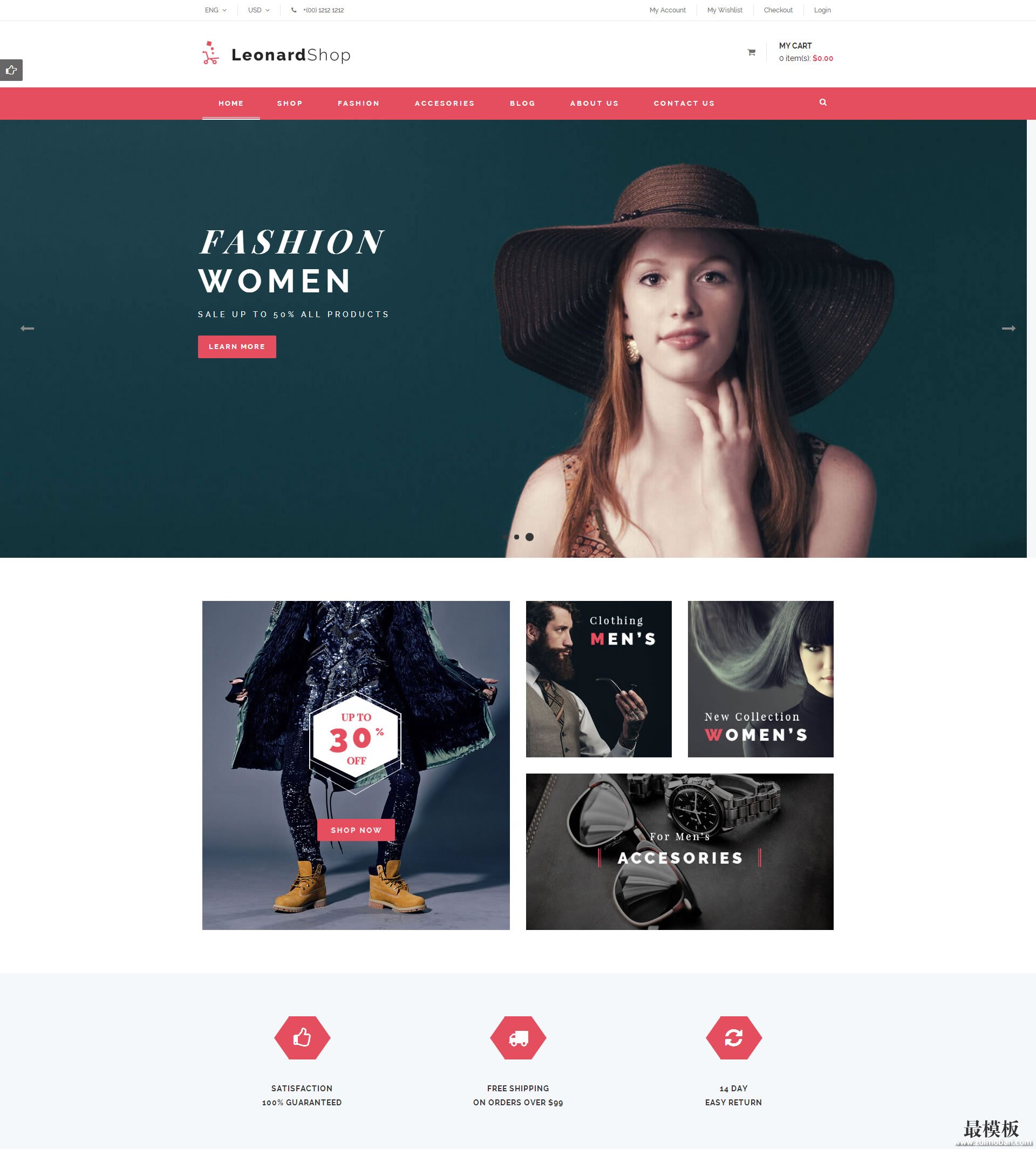 Prestashop英文时尚女装男装
人气:264
Prestashop英文时尚女装男装
人气:264
-
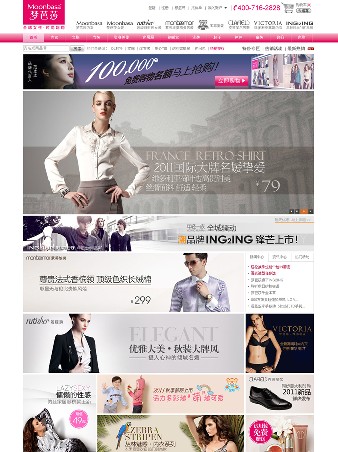 ecshop精仿梦芭莎模板2011白
人气:1334
ecshop精仿梦芭莎模板2011白
人气:1334
-
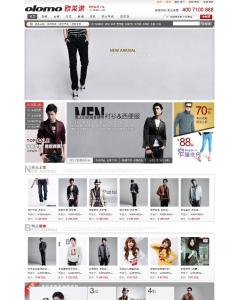 OLOMO欧莱诺ecshop模板
人气:734
OLOMO欧莱诺ecshop模板
人气:734
-
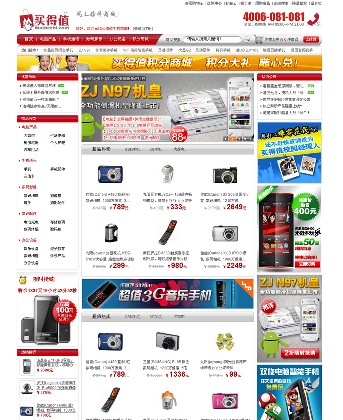 ecshop手机数码模板|ecshop仿
人气:627
ecshop手机数码模板|ecshop仿
人气:627
-
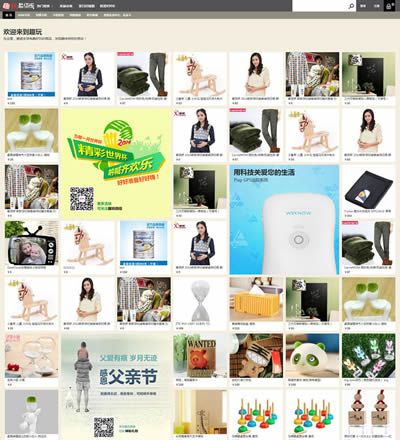 ecshop仿趣玩网2014模板带团
人气:519
ecshop仿趣玩网2014模板带团
人气:519
-
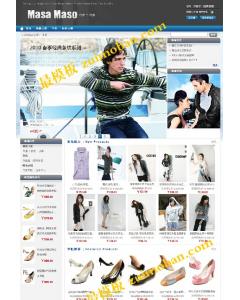 shopex玛索模板
人气:358
shopex玛索模板
人气:358
-
